环境篇:VMware Workstation安装Centos7
环境篇:VMware Workstation安装Centos7

1 VMware Workstation安装
CentOS下载地址:http://isoredirect.centos.org/centos/7/isos/x86_64/
CentOS百度网盘:https://pan.baidu.com/s/196ji62wTpIAhkTw9u4P6pw提取码:seqd
VMware Workstation下载地址:https://www.vmware.com/cn/products/workstation-pro.html
VMware Workstation百度网盘:https://pan.baidu.com/s/1gaJMqZJXSHGUEw4tHS4fdA提取码:jrv8
1.1 打开"VMware Workstation",选择“创建新的虚拟机”

1.2 选择“典型”选项,点击“下一步 ”
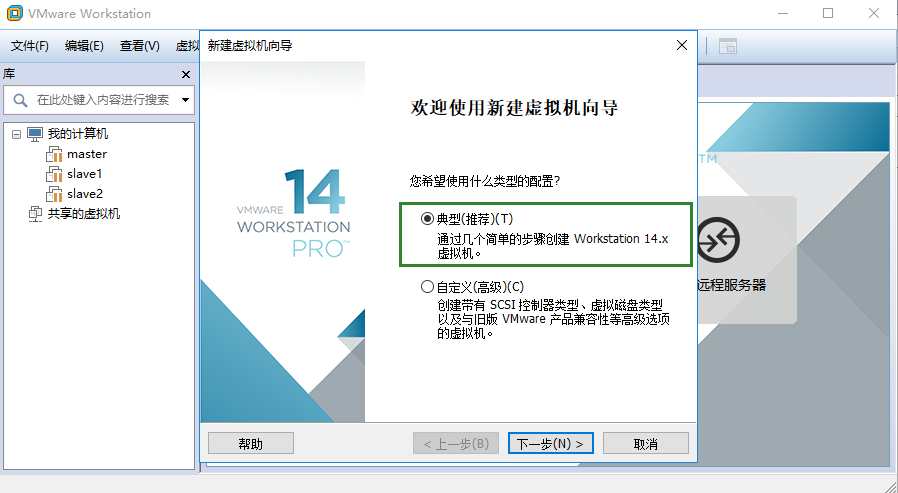
1.3 选择"稍后安装操作系统“,点击“下一步 ”
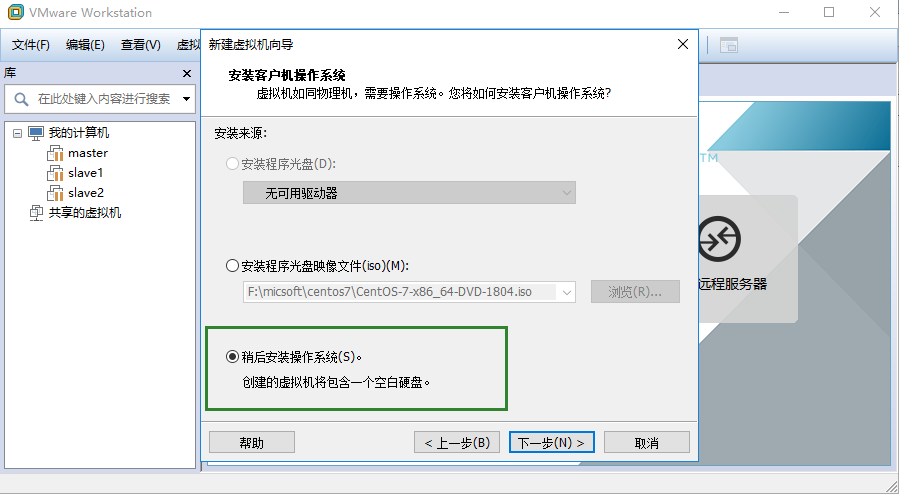
1.4选择"Linux CentOS7 64位“,点击“下一步 ”
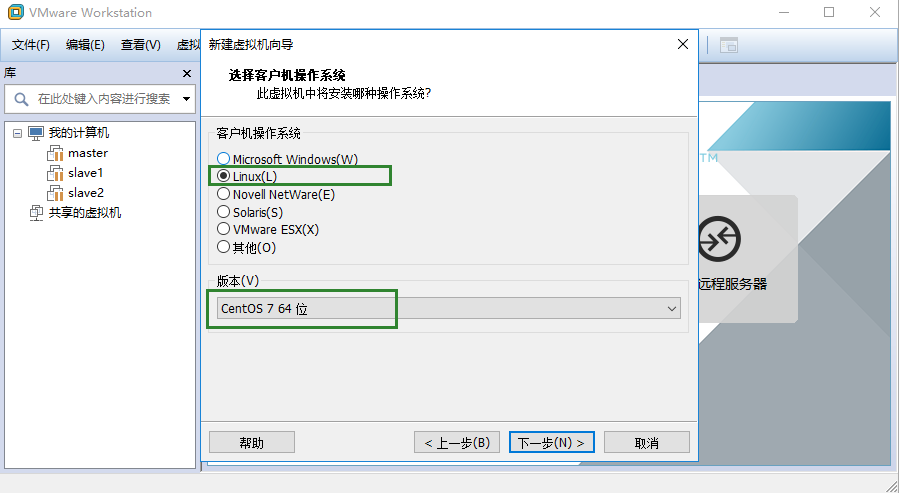
1.5选择"虚拟机名称及存放位置“,点击“下一步 ”

1.6选择"磁盘大小及单文件存储“,点击“下一步 ”

1.7选择"自定义硬件“,修改内存-处理器-CD指向,点击“完成 ”
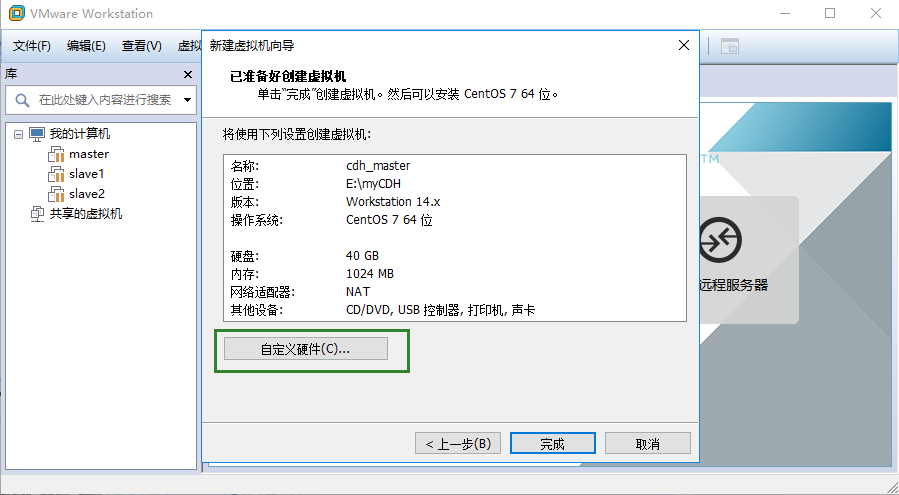
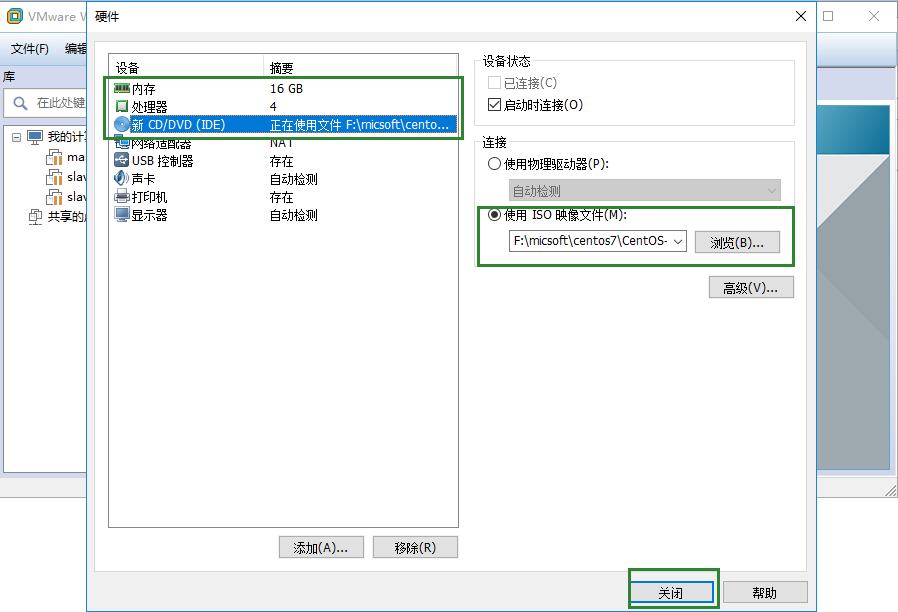
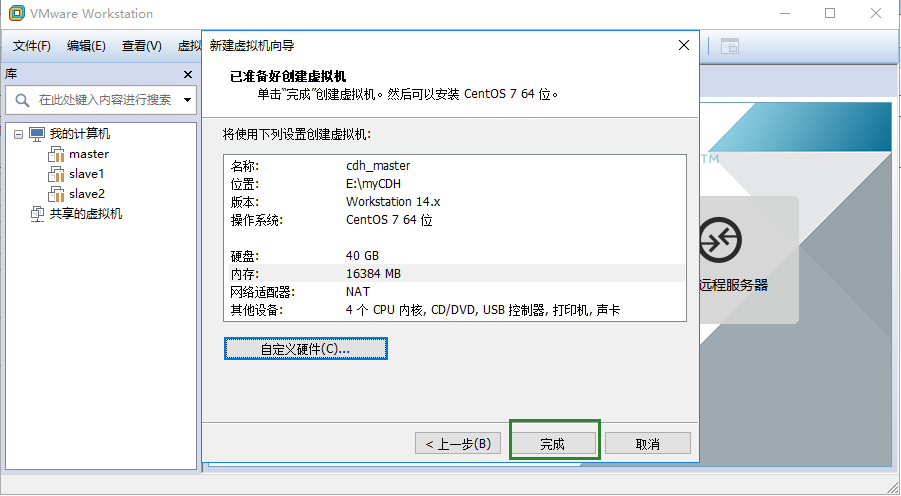
二 CentOs7安装
2.1选择创建好的虚拟机,”开启此虚拟机“
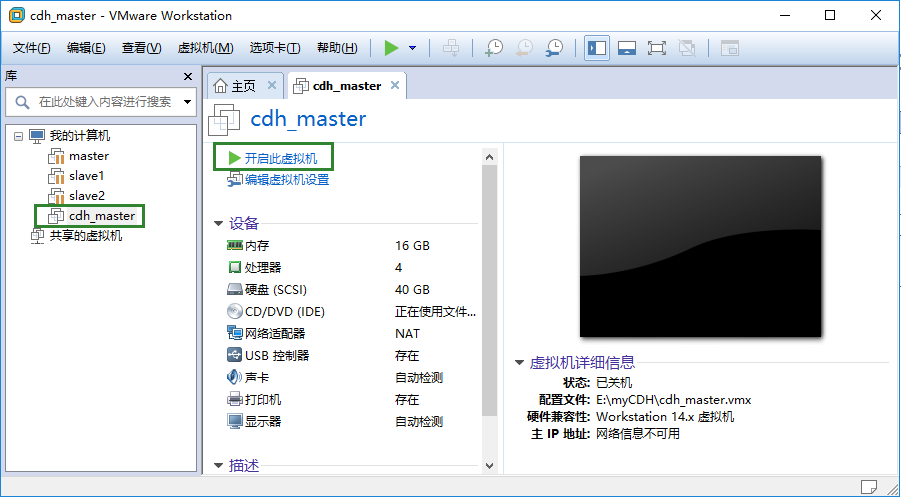
2.2选择安装centos7
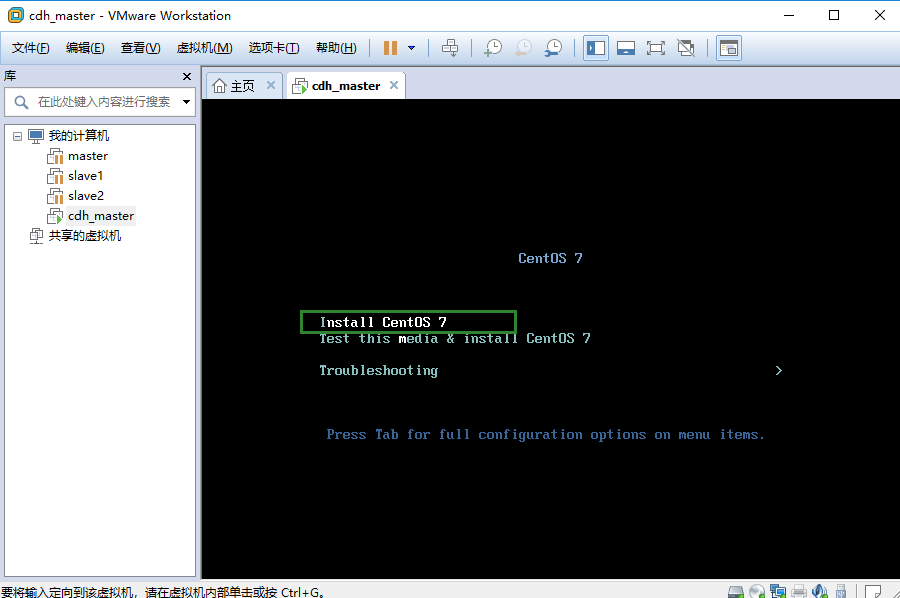
2.3选择英文版安装
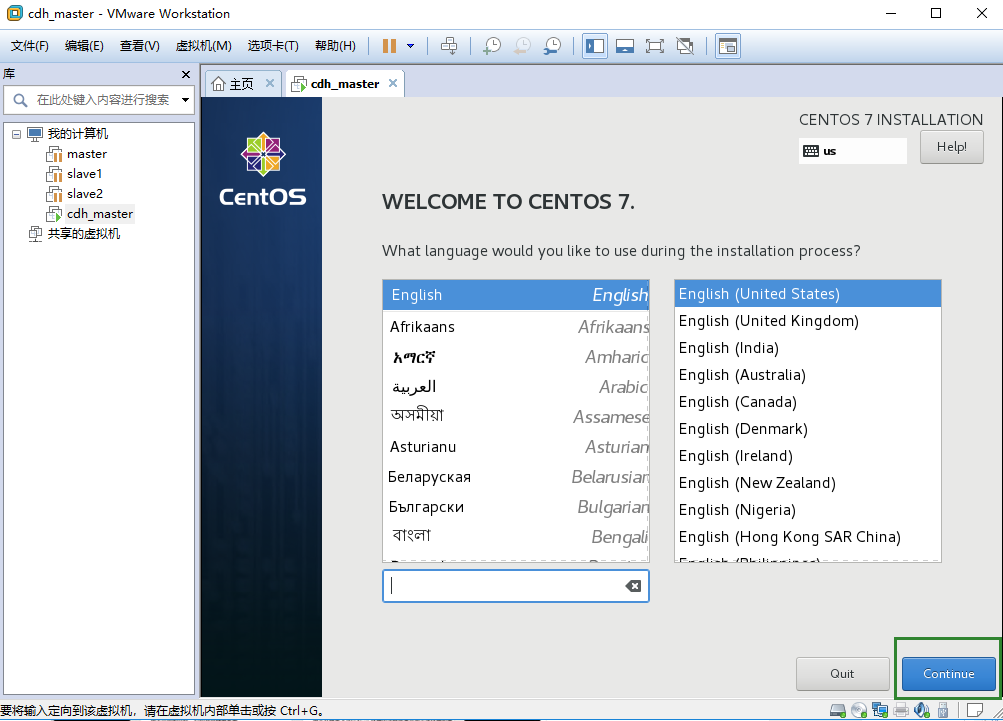
2.4配置时间
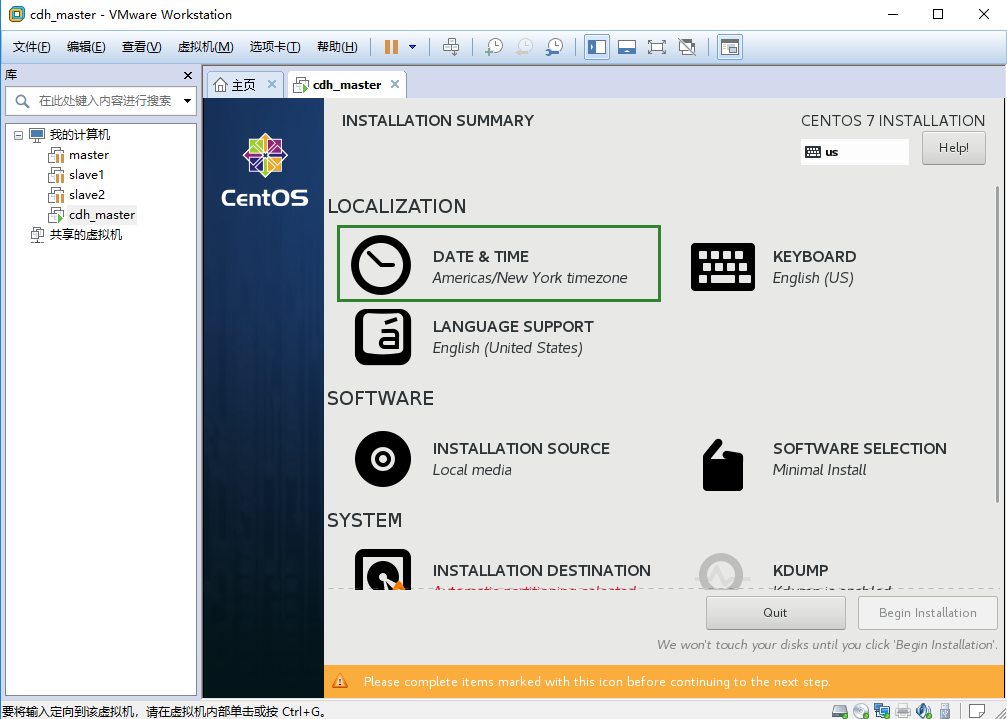
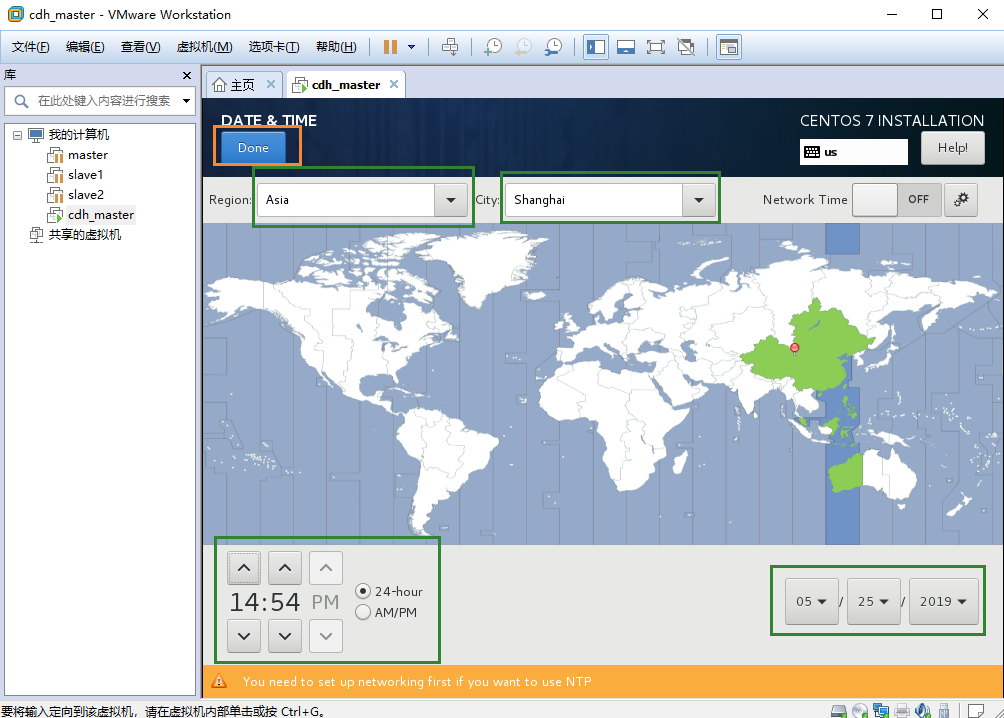
2.5软件选择
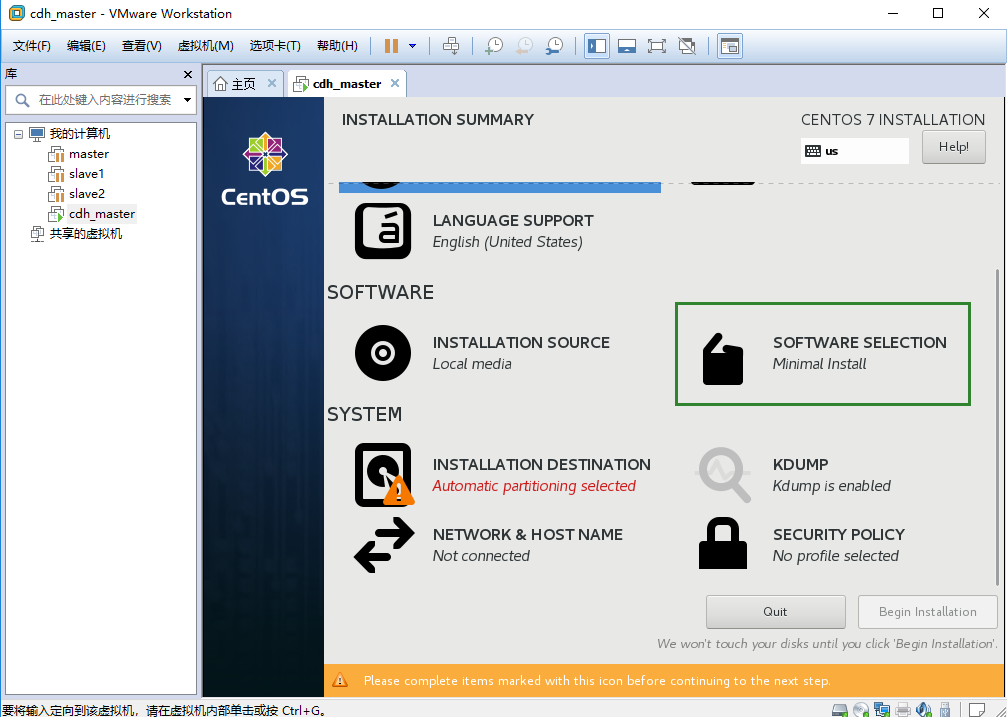
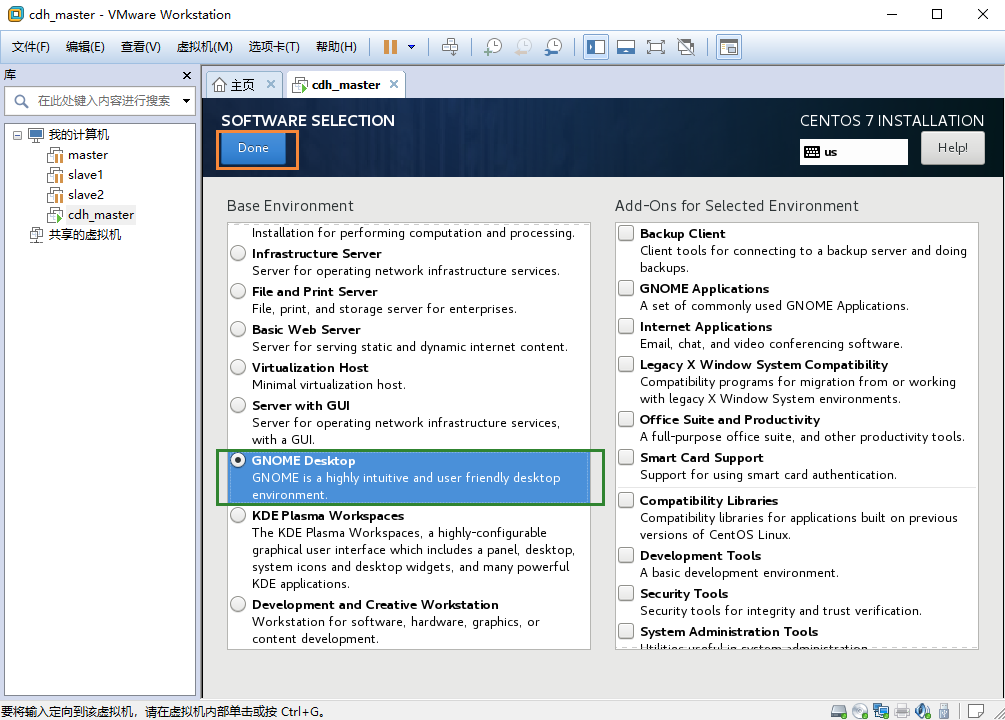
2.6系统分区设置

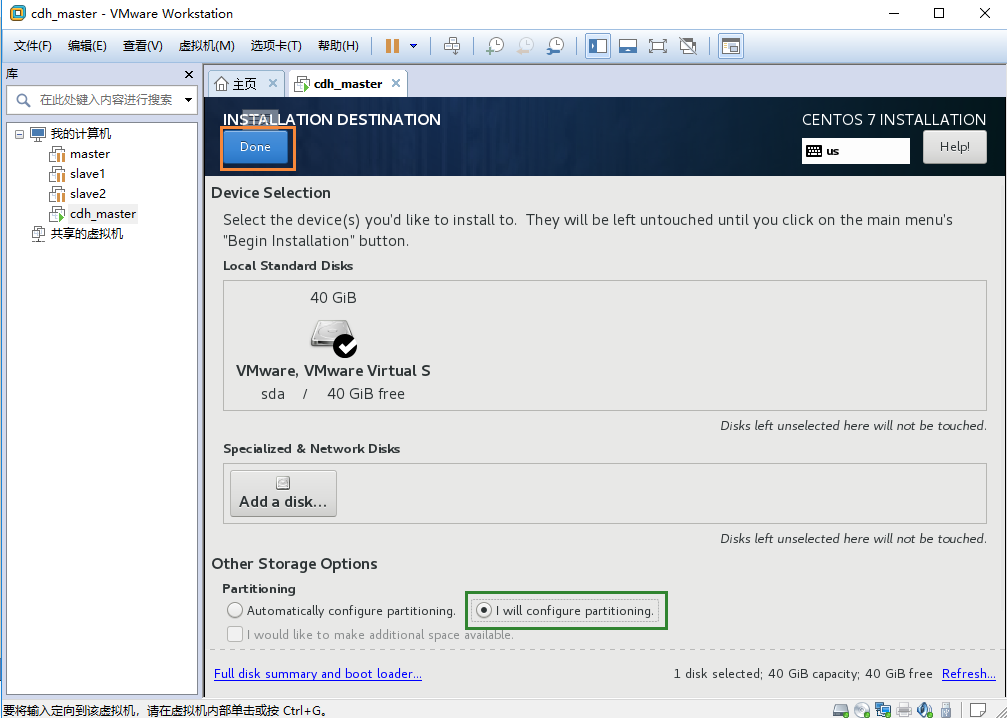
这里使用自动也是可以的,就不需要做如下的自定义配置
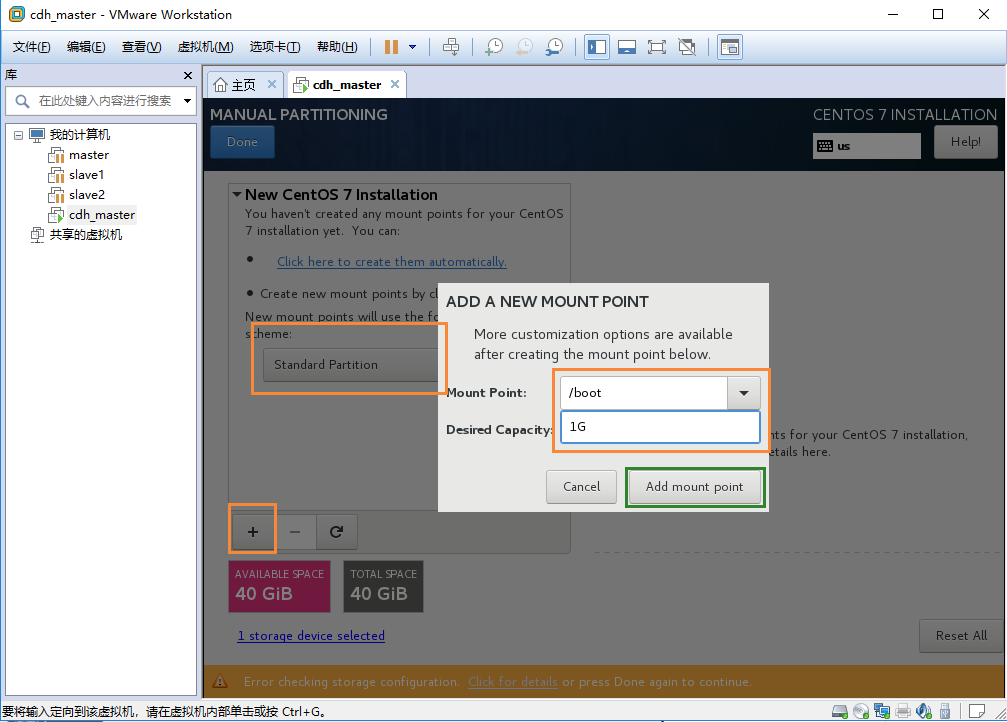

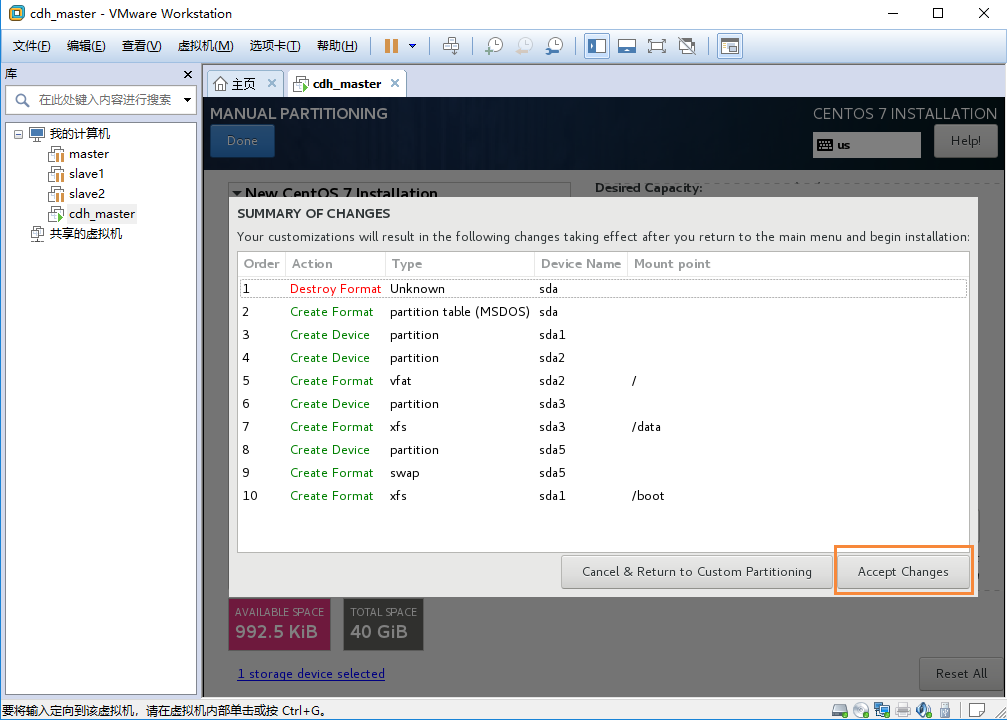
2.7网关配置
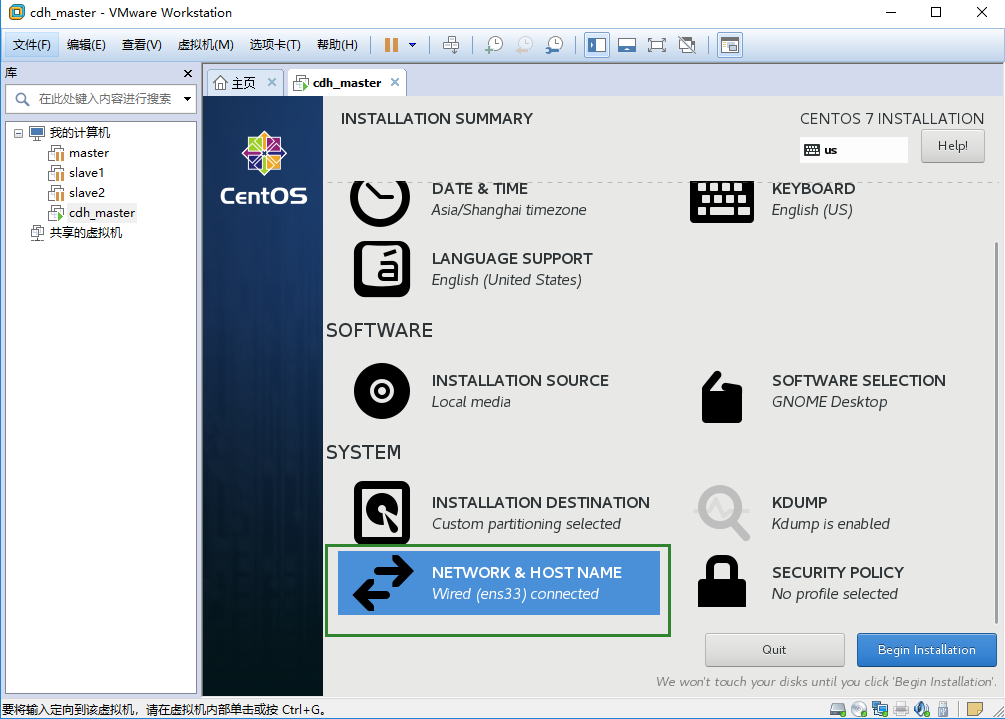
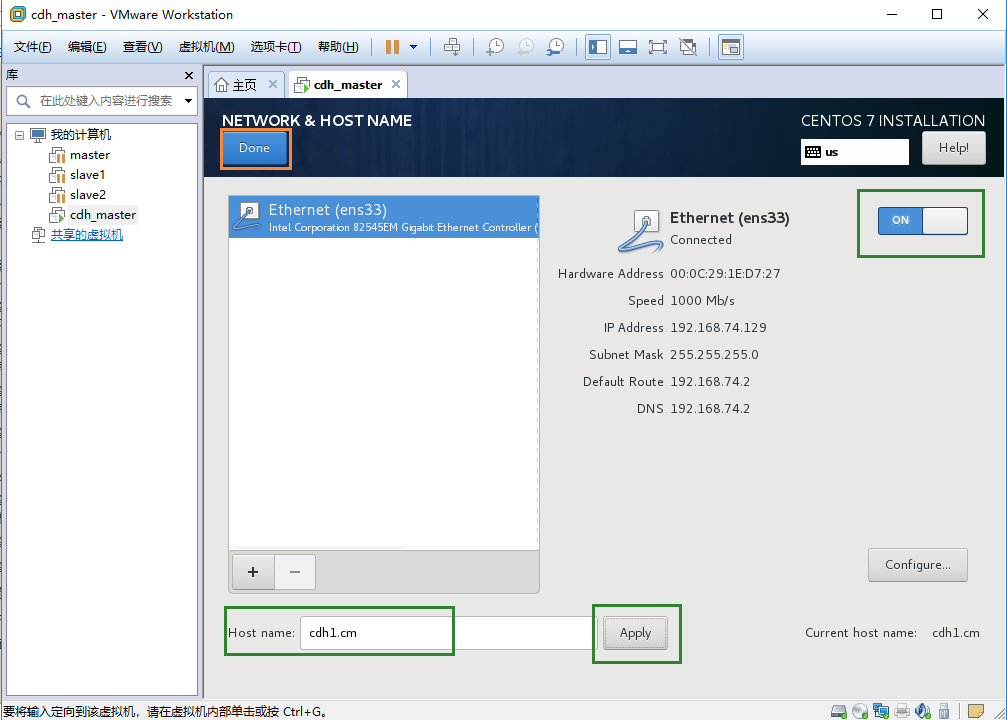
2.8开始安装
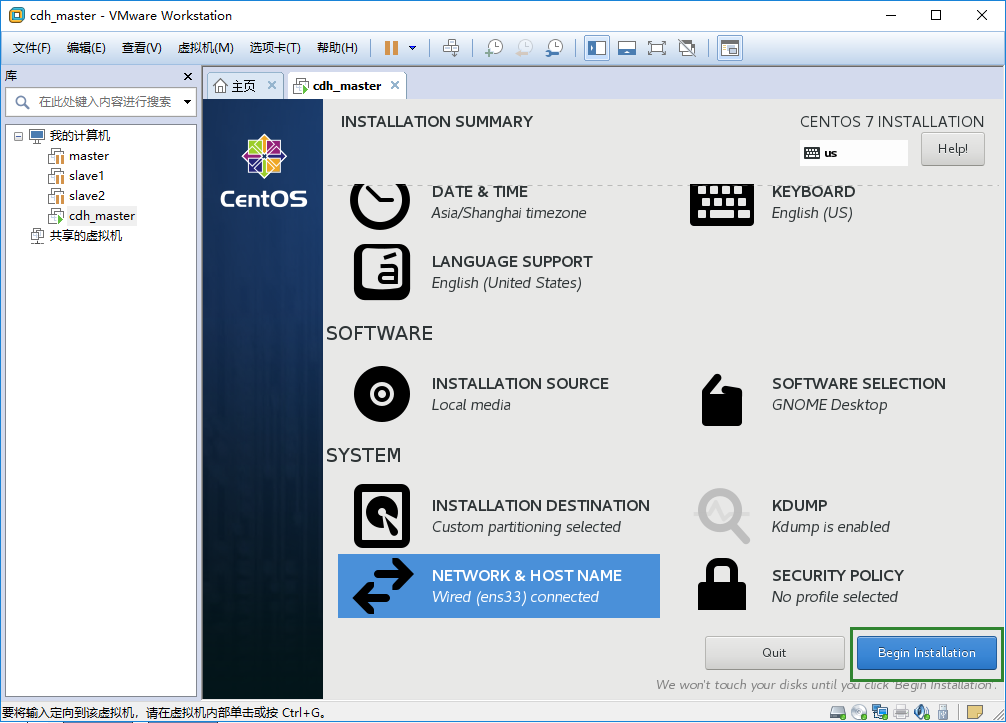
2.9修改密码(一定要记住哦),选择是否创建用户(这里没有创建),等待安装完成
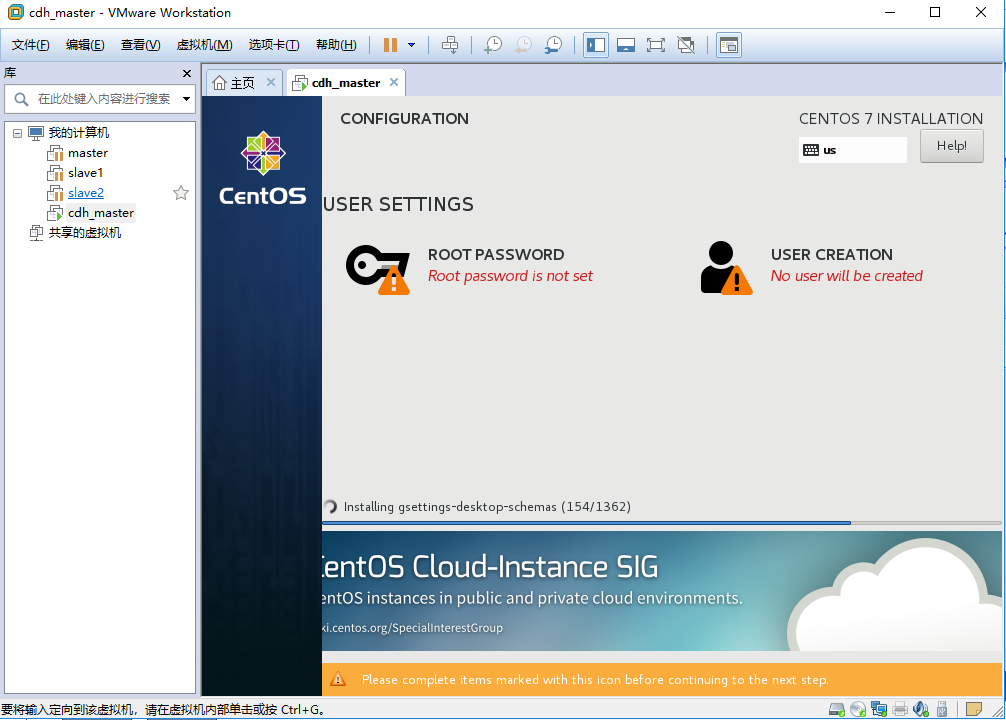
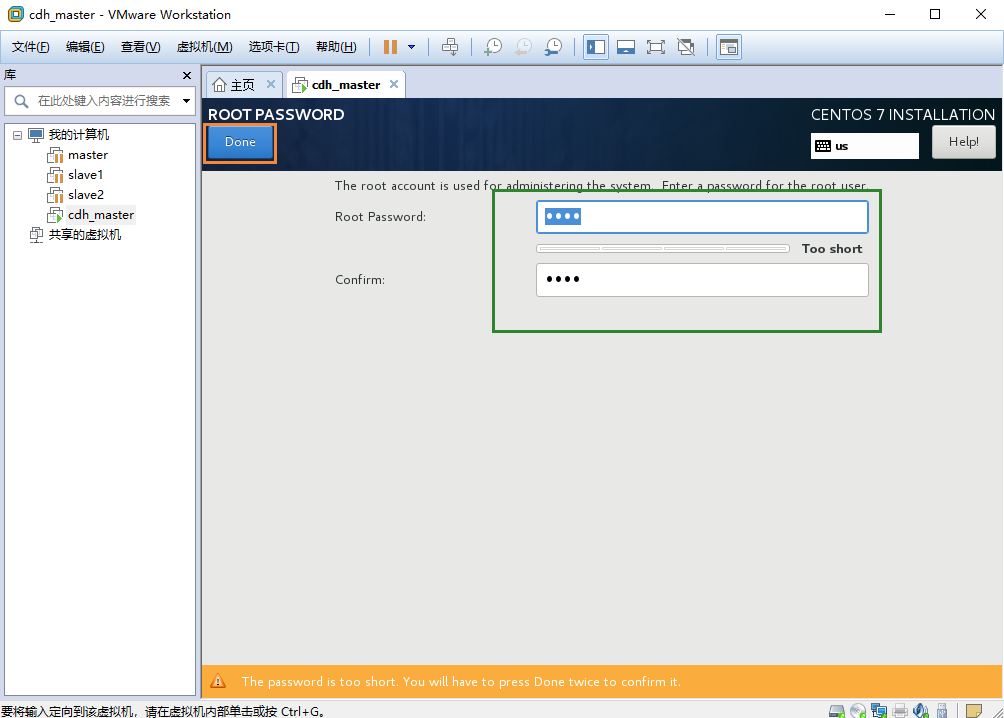
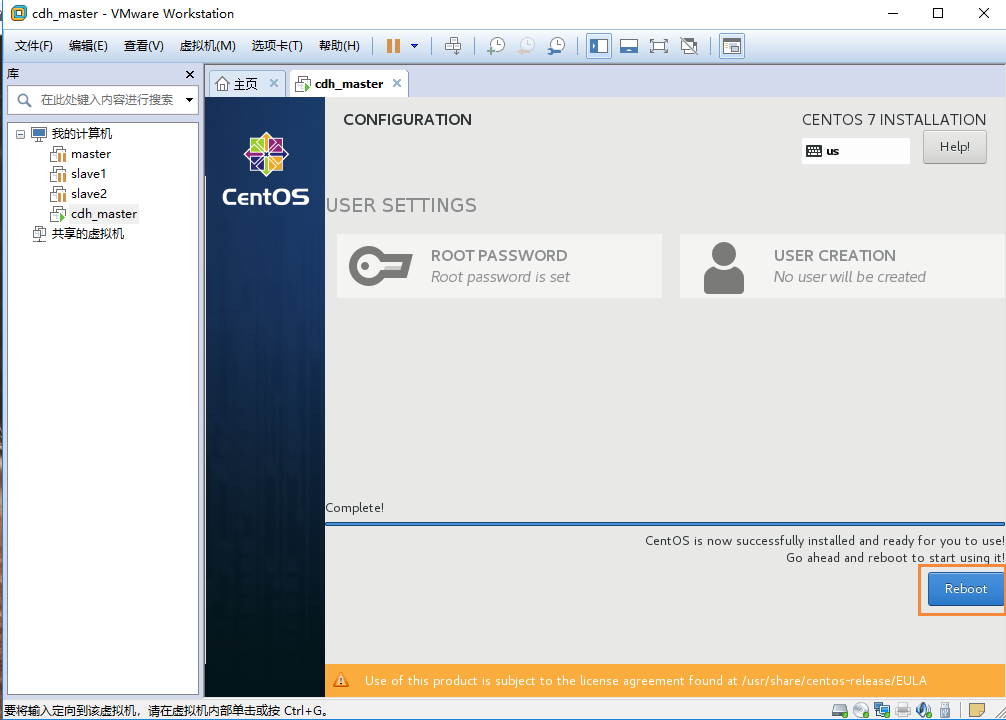
2.10同意协议,配置相关信息

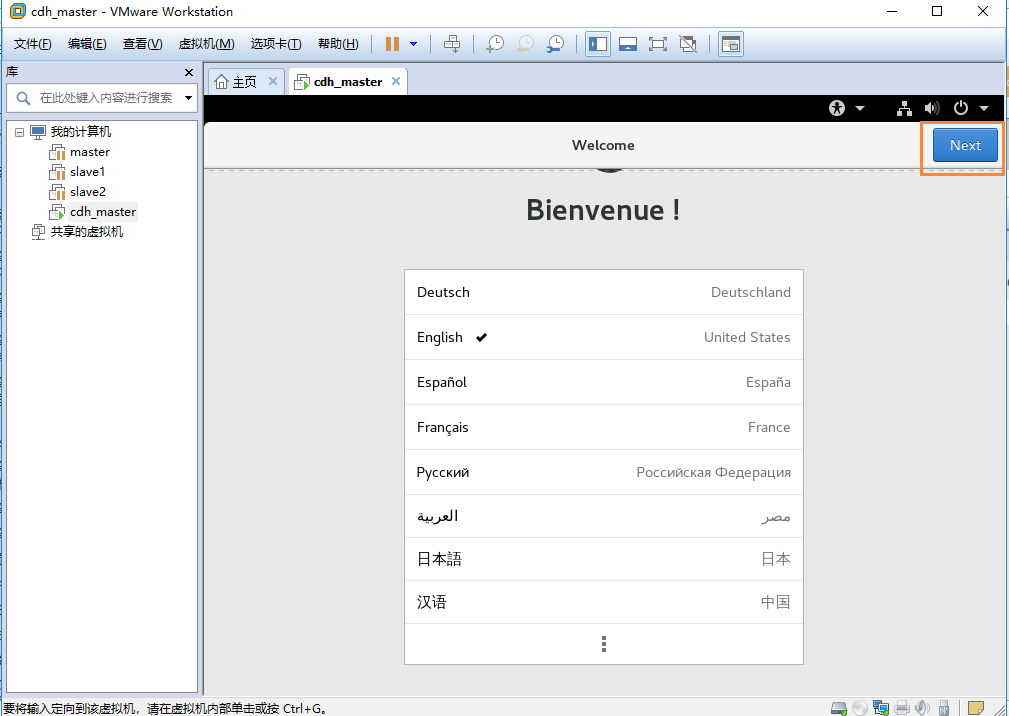
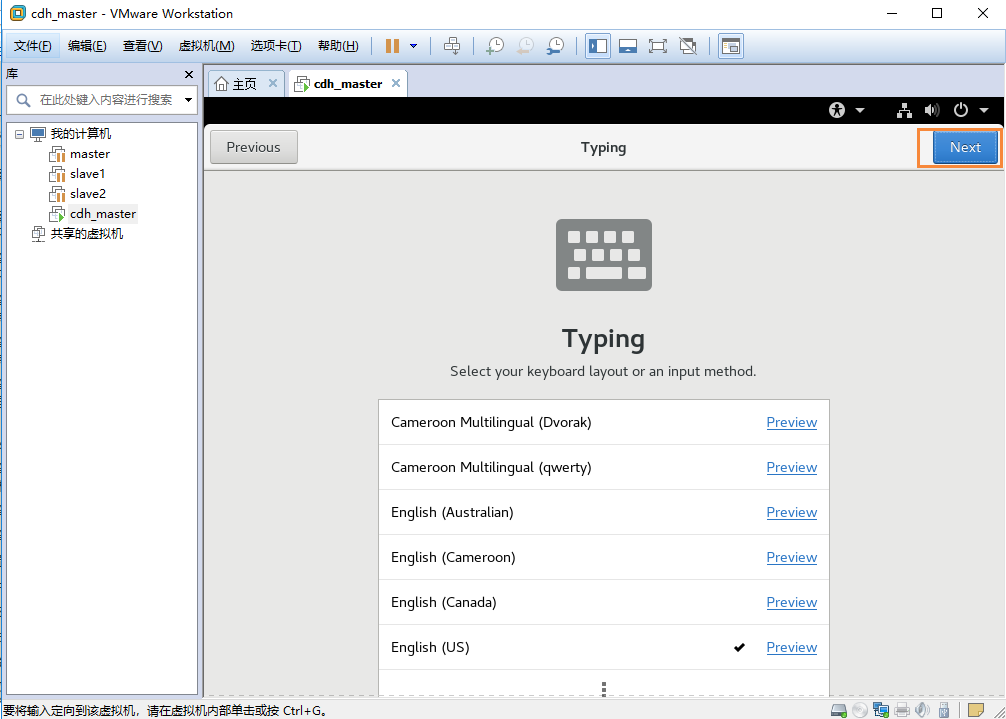
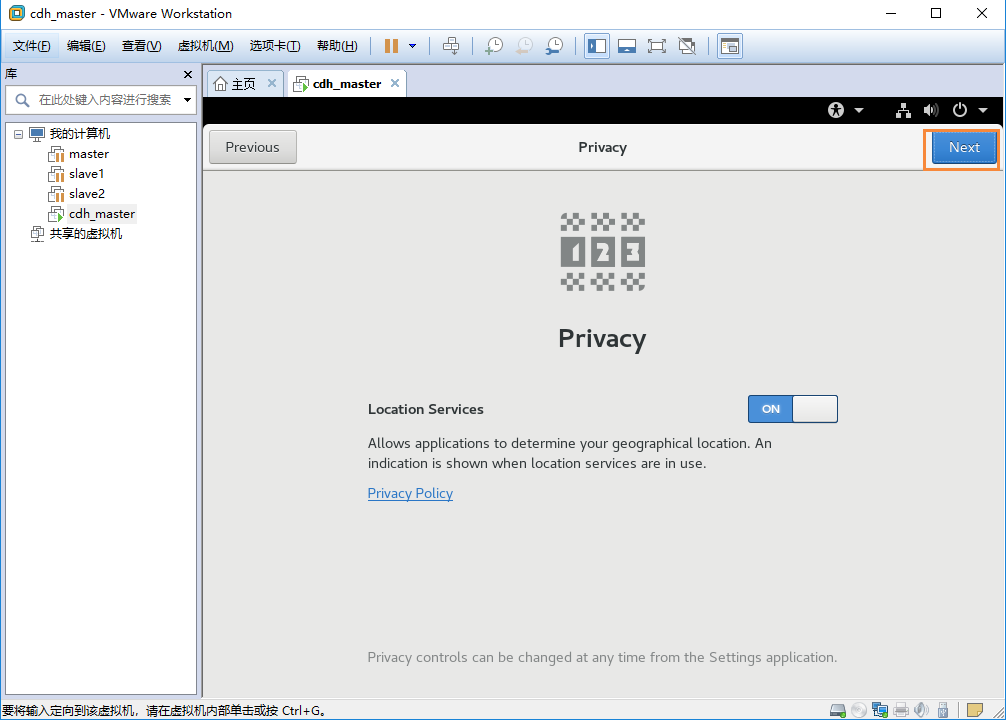
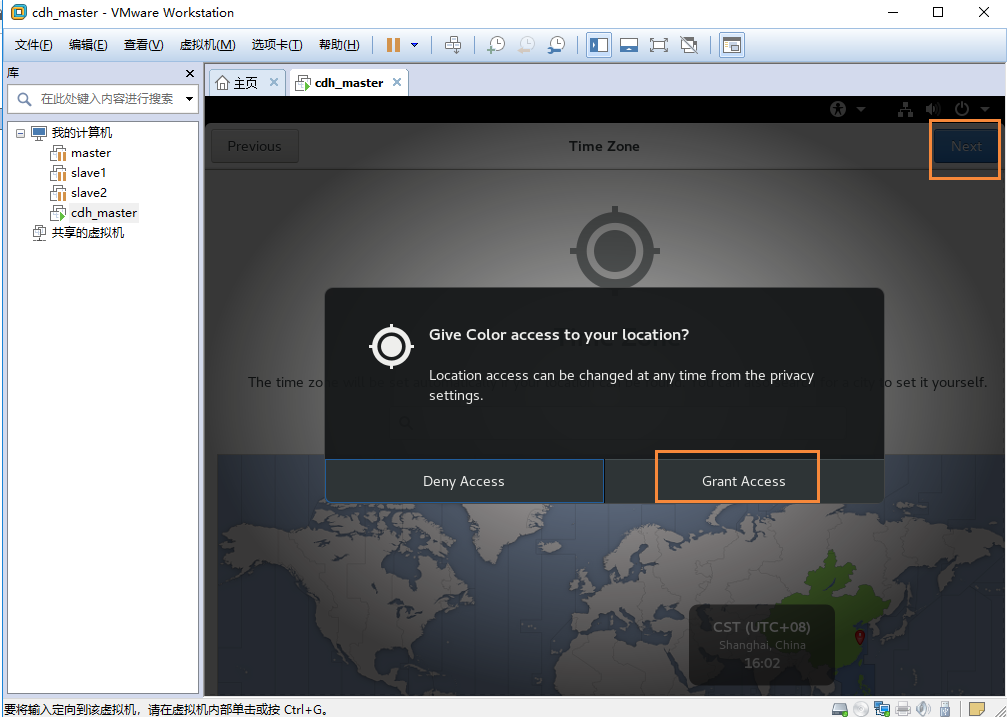
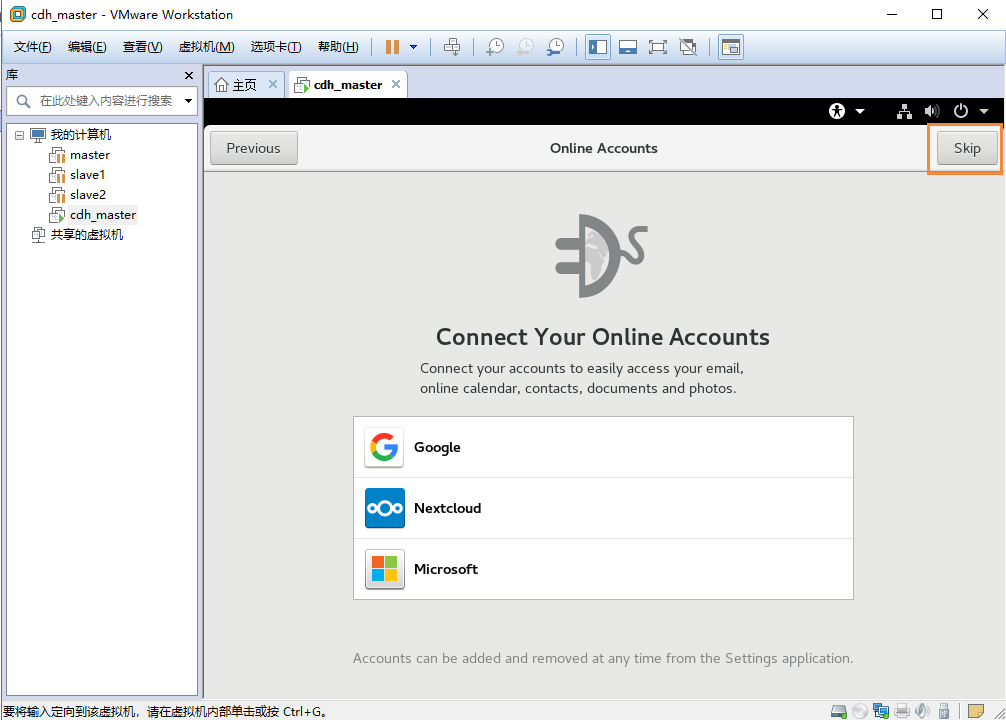
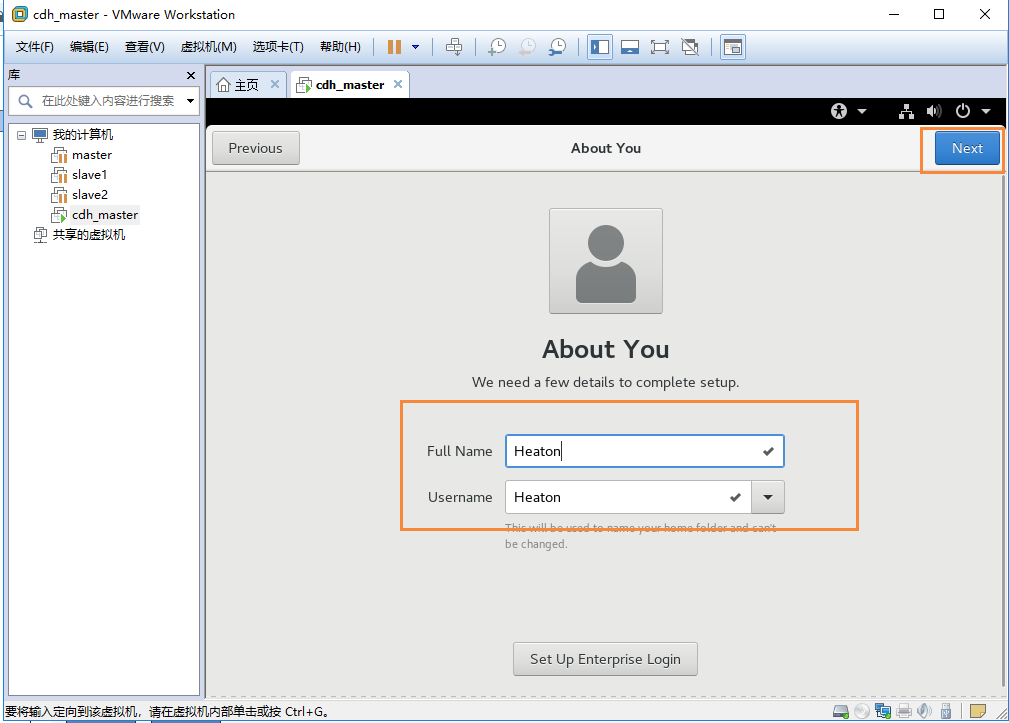
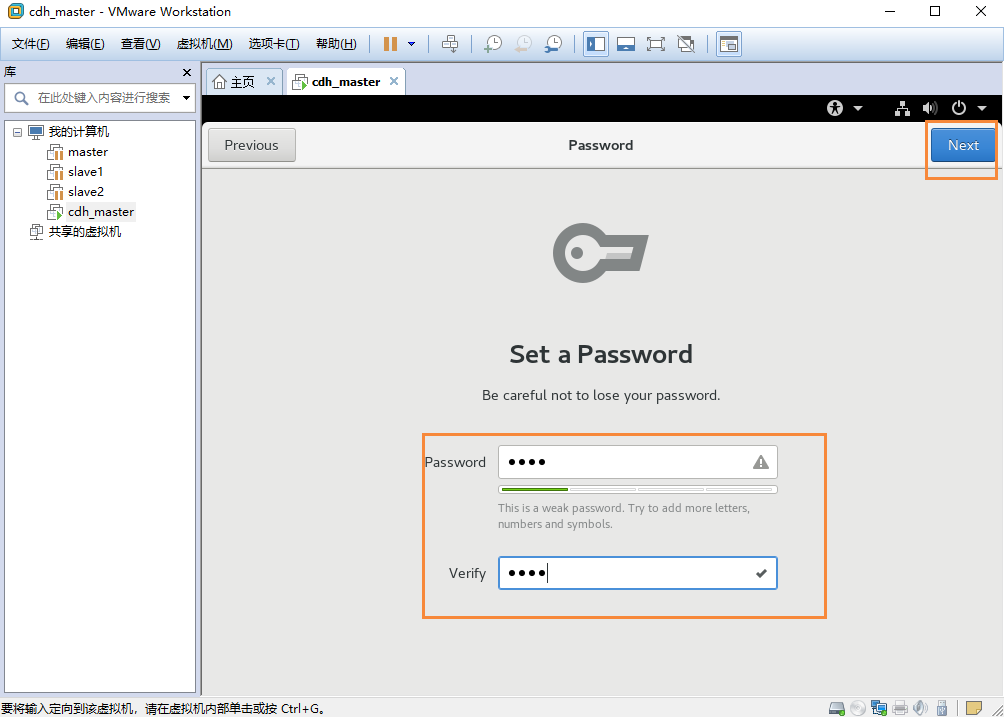
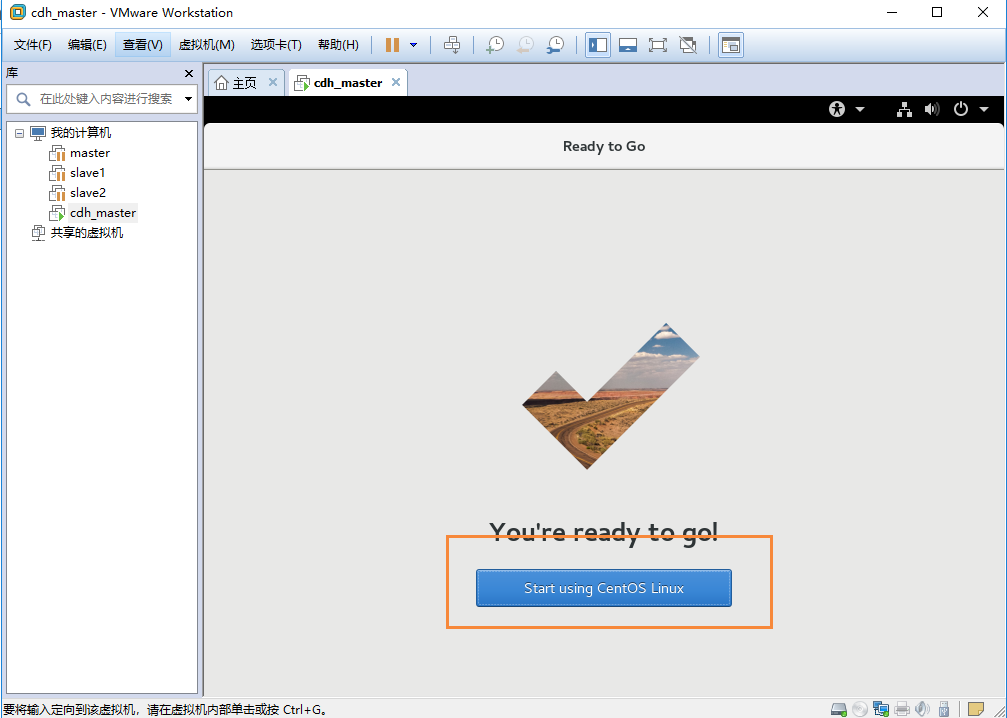
三 配置IP
3.1查看原有IP
ifconfig
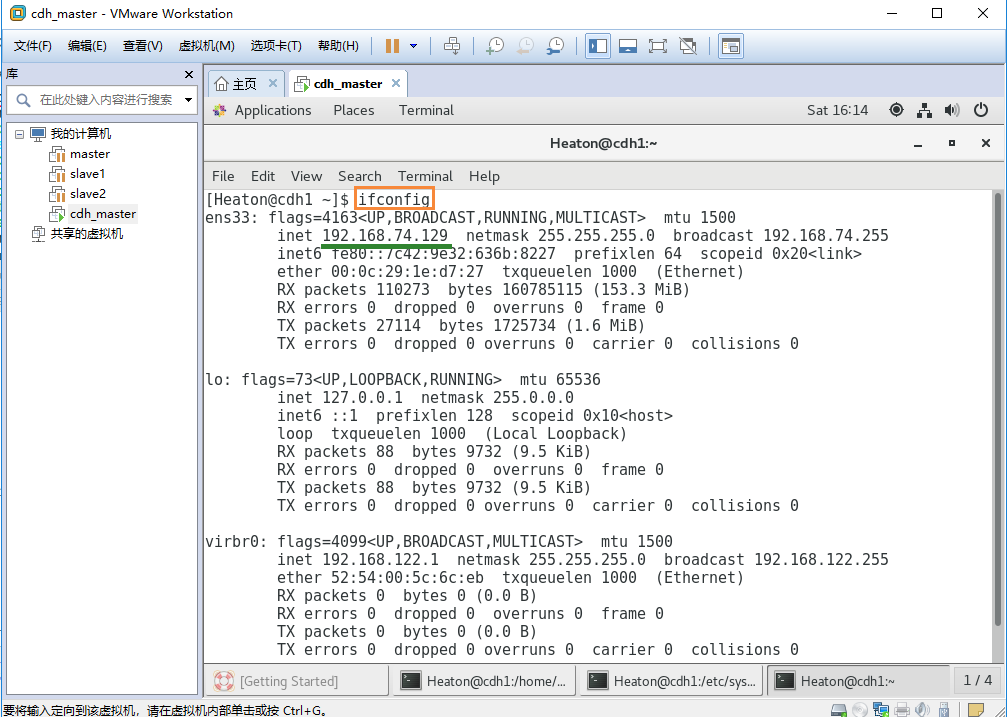
3.2修改网络配置文件
#进入root用户:需要输入密码
su root
#如下图中修改配置文件
vim /etc/sysconfig/network-scripts/ifcfg-ens33
#增加内容START
IPADDR="192.168.74.10"
NETMASK="255.255.255.0"
GATEWAY="192.168.74.2"
DNS1="202.98.96.68"
#增加内容END
#修改完文件后,重启网络服务
service network restart
IPADDR前三段必须和ifconfig查出来一样,最后一段不同的虚拟机必须不一样。
NETMASK固定写255.255.255.0
GATEWAY前三段必须和ifconfig查出来一样,最后一段为2
DNS1查询使用网络的DNS,我这里使用的是成都的电信DNS
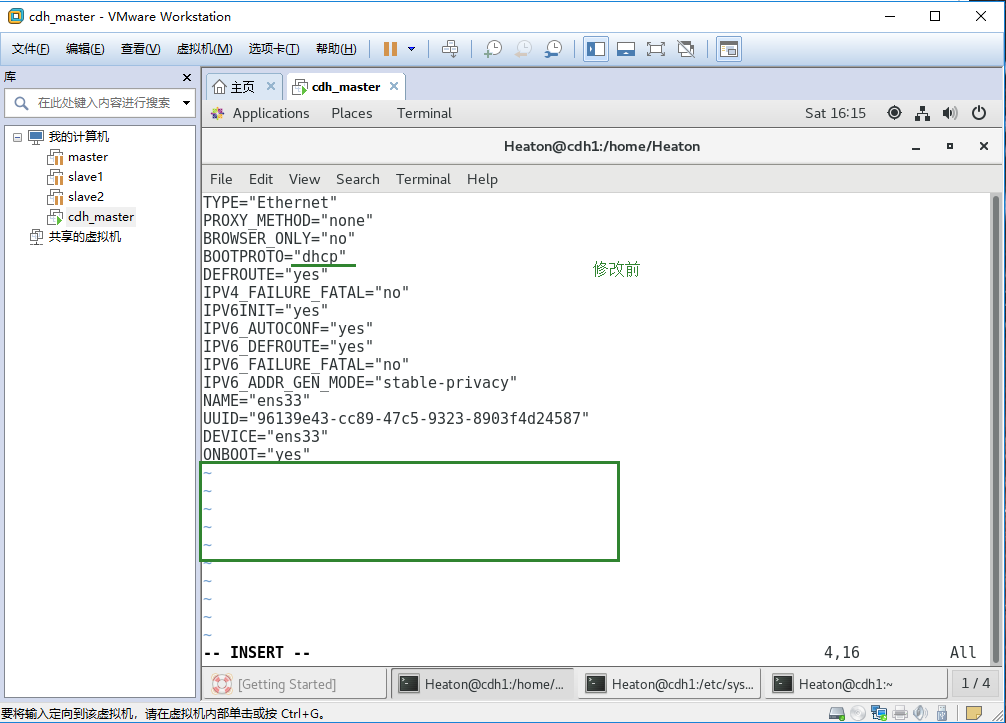
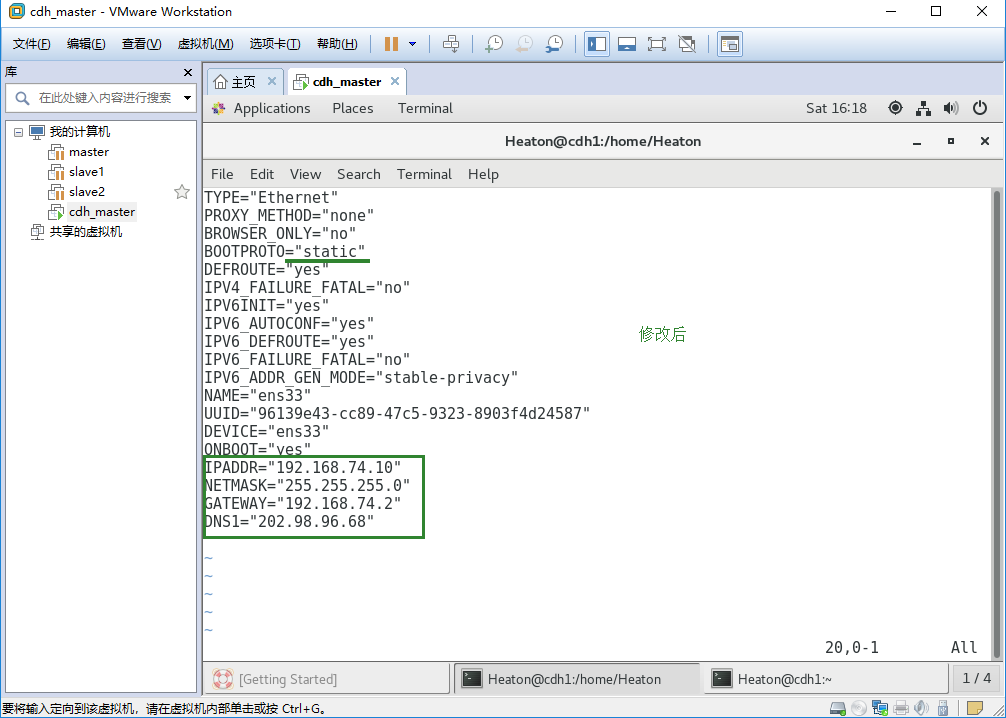
3.3再次查看IP
ifconfig
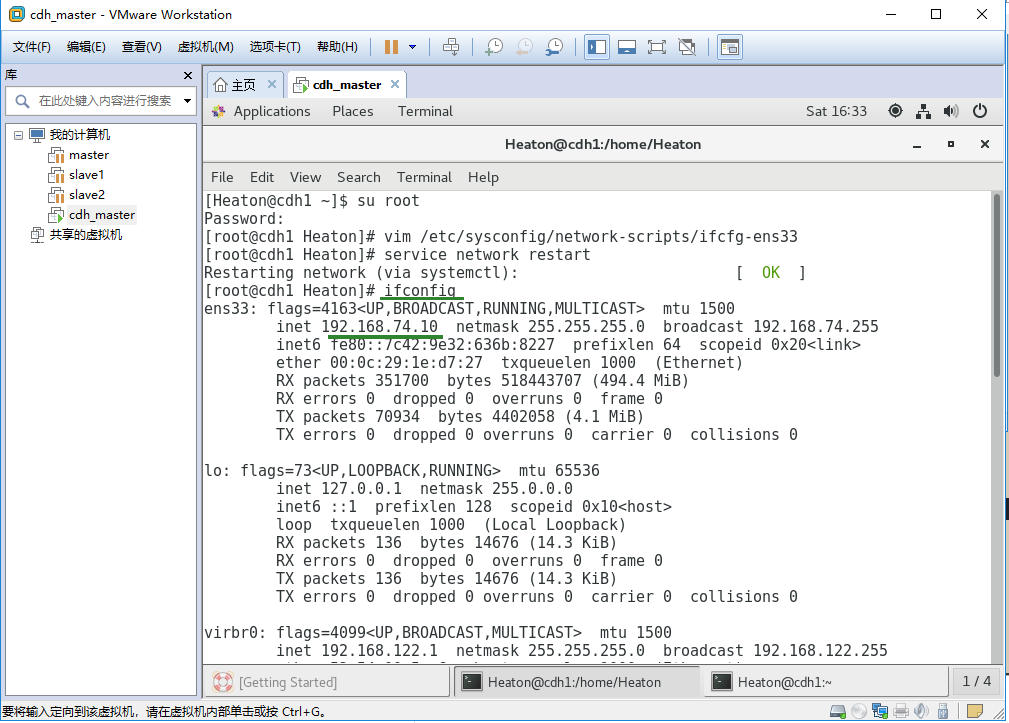
3.4验证网络是否通畅
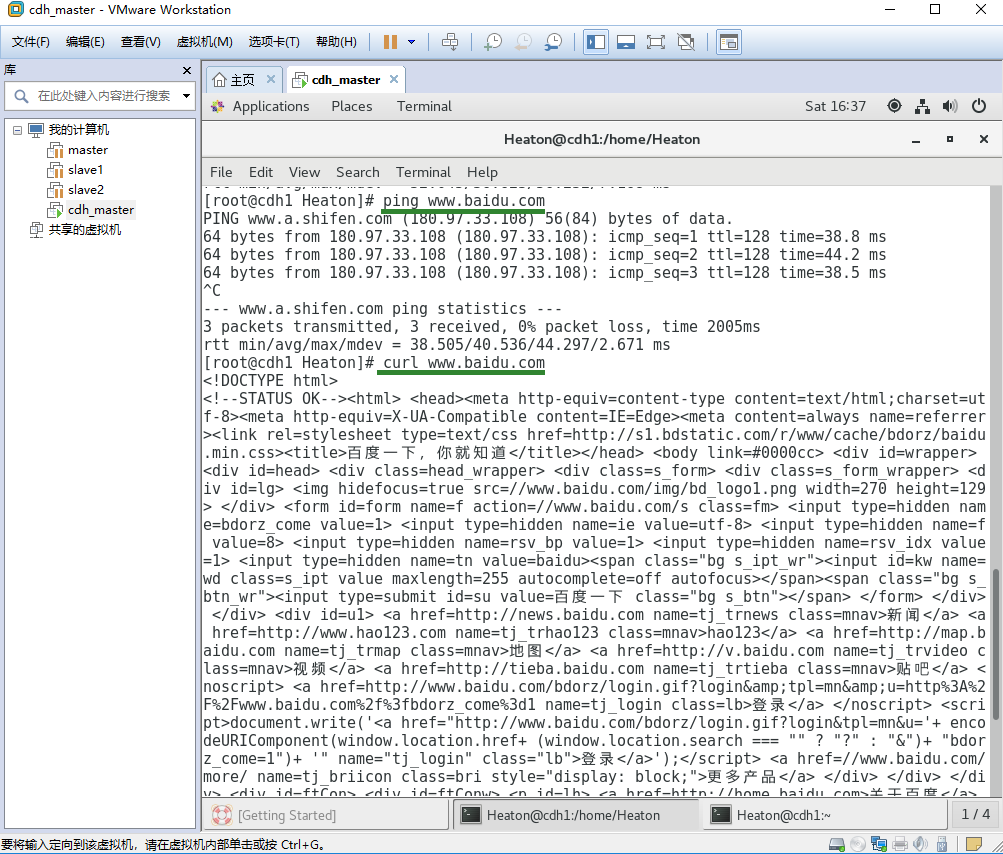
3.5永久关闭网络管理让机子强行执行静态分配
#停止网络管理
systemctl stop NetworkManager
#删除网络管理
systemctl disable NetworkManager
#重启网络
systemctl restart network.service
四 关闭防火墙
4.1永久关闭防火墙
#查看防火墙状态
systemctl status firewalld.service
#临时关闭防火墙
systemctl stop firewalld.service
#禁止firewall开机启动
systemctl disable firewalld.service
4.2关闭内核防火墙
#临时关闭内核防火墙
setenforce 0
getenforce
#永久关闭内核防火墙
vim /etc/selinux/config
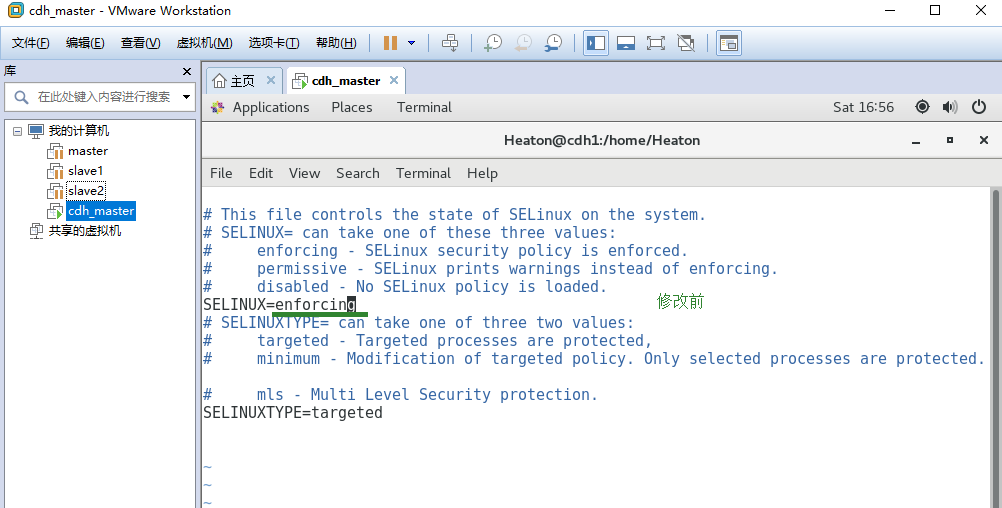
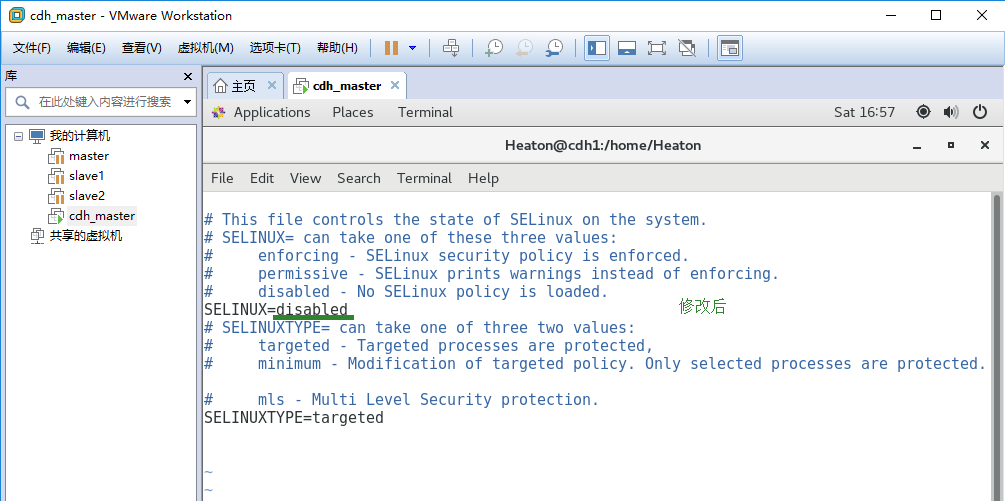
五 复制虚拟机
如果是只需要建立一台虚拟机忽略此步奏
5.1仿照上述4个大步骤,建立节点机器,使IP在同一网段
5.2多台相同配置的虚拟机可以采取复制虚拟机(找到原始机文件目录copy一份作为目标机)
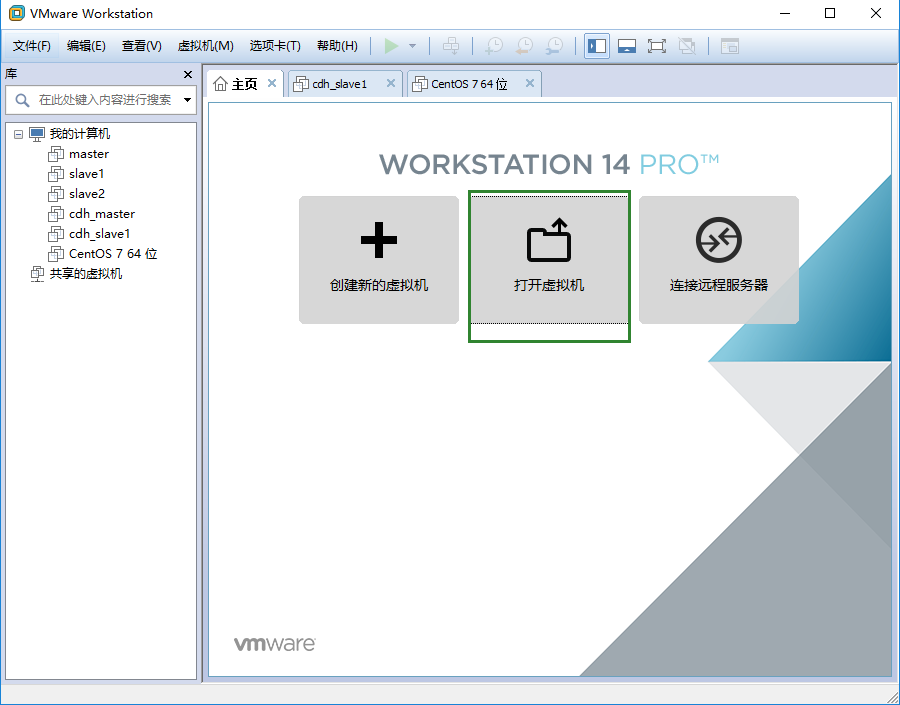
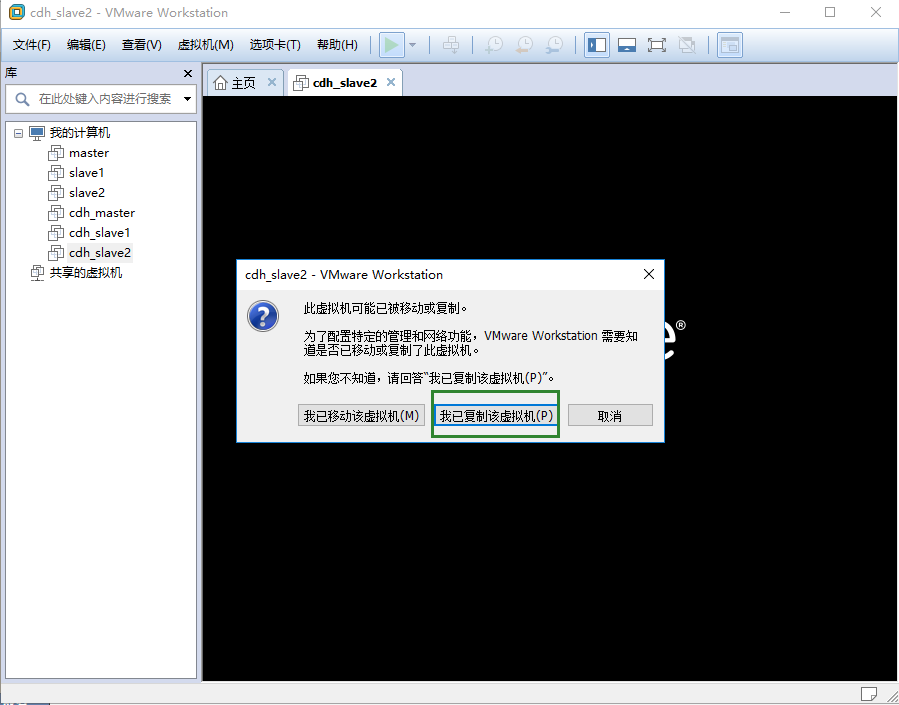
5.3根据”三配置IP“修改IP地址,虚拟机之间不能相同
5.4网卡设置冲突,故将参与复制的原始机和目标机网卡移除在重新添加,会自动配置好。
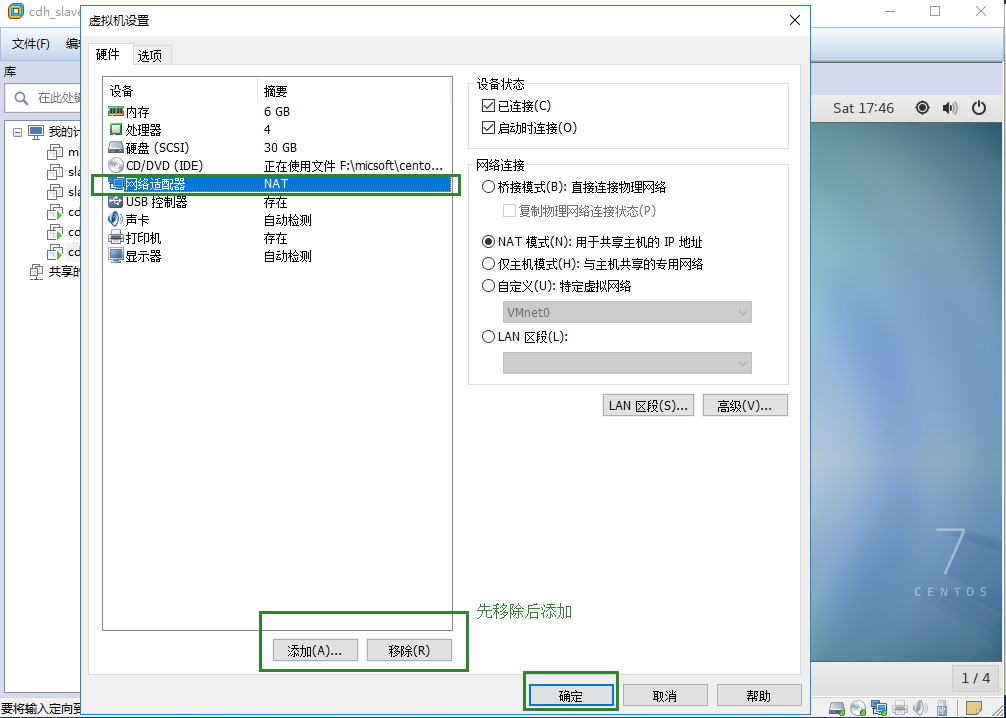
5.5检查是否可以上网,即完成配置
六 修改主机名及IP对应关系
这里一共配置了3台虚拟机。单台自己省略另外两台配置即可
6.1临时修改命名(即时生效)
#查看机器名
hostname
#修改机器名(3台机器)
#cdh01机器名
hostname cdh01.cm

#cdh02机器名
hostname cdh02.cm

#cdh03机器名
hostname cdh03.cm

6.2永久修改命名(重启后生效)
#cdh01机器名
vim /etc/sysconfig/network
#增加如下内容:
NETWORKING=yes
HOSTNAME=cdh01.cm

#cdh02机器名
vim /etc/sysconfig/network
#增加如下内容:
NETWORKING=yes
HOSTNAME=cdh02.cm

#cdh03机器名
vim /etc/sysconfig/network
#增加如下内容:
NETWORKING=yes
HOSTNAME=cdh03.cm

6.3修改IP对应关系(配置完使用ping命令检测)
#cdh01-cdh03机器
vim /etc/hosts
#增加如下内容:
192.168.74.20 cdh01.cm
192.168.74.21 cdh02.cm
192.168.74.22 cdh03.cm

七 SSH免密
需要3台虚拟机免密互通,单台忽略此步奏
所有节点
#生成密钥对(公钥和私钥)三次回车生成密钥
ssh-keygen -t rsa
#查看公钥
cat /root/.ssh/id_rsa.pub
主节点
#将密匙输出到/root/.ssh/authorized_keys
cat /root/.ssh/id_rsa.pub > /root/.ssh/authorized_keys
chmod 600 /root/.ssh/authorized_keys
#追加密钥到主节点(需要操作及密码验证,追加完后查看一下该文件)
ssh cdh02.cm cat /root/.ssh/id_rsa.pub >> /root/.ssh/authorized_keys
ssh cdh03.cm cat /root/.ssh/id_rsa.pub >> /root/.ssh/authorized_keys
cat /root/.ssh/authorized_keys
#复制密钥到从节点
scp /root/.ssh/authorized_keys root@cdh02.cm:/root/.ssh/authorized_keys
scp /root/.ssh/authorized_keys root@cdh03.cm:/root/.ssh/authorized_keys
所有节点互相进行ssh连接
ssh cdh01.cm
ssh cdh02.cm
ssh cdh03.cm
八 修改时间同步(需要ntp)
主从节点时间同步配置,单台如果需要时间精准,可做主节点配置
主节点
#更新yum源ntp
yum -y install ntp
#查询机器时间
date
#时间同步
ntpdate pool.ntp.org
#查看时间同步服务
service ntpd status
#临时启用时间同步服务
service ntpd start
#配置ntpd永久生效(重启生效)
chkconfig ntpd on
从节点
使用crontab定时任务
crontab -e
添加定时任务(每分钟和主机同步)内容如下:
0-59/1 * * * * /usr/sbin/ntpdate cdh01.cm
九 安装JDK
JDK百度网盘:https://pan.baidu.com/s/1og3mfefJrwl1QGZGZDZ8Sw提取码:t6l1
#查看命令
rpm -qa | grep java
#删除命令
rpm -e --nodeps xxx
- 将oracle-j2sdk1.8-1.8.0+update181-1.x86_64.rpm上传至每个节点安装
rpm -ivh oracle-j2sdk1.8-1.8.0+update181-1.x86_64.rpm
- 修改配置文件
vim /etc/profile
#添加
export JAVA_HOME=/usr/java/jdk1.8.0_181-cloudera
export PATH=$JAVA_HOME/bin:$PATH
export CLASSPATH=.:$JAVA_HOME/lib/dt.jar:$JAVA_HOME/lib/tools.jar
- 刷新源
source /etc/profile
- 检验
java
javac
完
环境篇:VMware Workstation安装Centos7的更多相关文章
- VMware Workstation安装CentOs7固定ip地址
今天发现之前hypervisor配置的CentOs7连接不了了,该死的加密系统和杀毒软件又搞事情了,于是决定试下VMware虚拟机,下载安装后,发现可以连上CentOS7界面,很开心,于是决定把之前的 ...
- VMware workstation安装centos7,无ifconfig命令
一.centos7默认未启动ifconfig,vi /etc/sysconfig/network-scripts/ifcfg-ens33,改成ONBOOT=yes: systemctl restart ...
- 在VMware上安装centos7
1. 下载centos7 64位镜像 linux官网下载:https://www.centos.org/download/ 2. 在VMware上安装centos7 2.1 新建虚拟机 打开虚拟机主页 ...
- VMware中安装CentOS7网络配置静态IP地址,常用配置和工具安装
VMware中安装CentOS7网络配置静态IP地址,常用配置和工具安装在阿里云开源镜像地址下载镜像Index of /centos/7.2.1511/isos/x86_64/http://mirro ...
- VMware Workstation安装centos
begin 2020年7月4日16:32:34 今天我们是食神,来做一道菜,名曰VMware Workstation安装centos. 首先我们需要准备好锅和食材. 锅和食材 锅:VMware Wor ...
- VMware Workstation安装RedHat Linux 9
RedHatLinux是目前世界上使用最多的Linux操作系统.因为它具备最好的图形界面无论是安装.配置还是使用都十分方便.下面我将介绍使用VMware Workstation安装RedHat Lin ...
- vmware workstation安装教程以及其中出现的错误解决方法
VMware Workstation 安装教程 1 下载好虚拟机,然后运行,点击下一步 2 选择我接受,下一步 3 选择安装的位置,可以自己选择,也可以默认不更改,这个无影响(图中I:\下面的VM ...
- 利用VMware虚拟机安装CentOS7
CentOS7镜像下载:http://isoredirect.centos.org/centos/7/isos/x86_64/CentOS-7-x86_64-DVD-1804.iso VMware虚拟 ...
- VMware虚拟机安装Centos7后设置静态ip
VMware虚拟机安装Centos7后设置静态ip 1. 先设置虚拟机的网络,打开虚拟网络编辑器: 2. 选择Vm8 234都要勾选 3. 打开NAT设置,看到123,待会要用. 4. 打开虚拟机服务 ...
随机推荐
- AQS总结
前言 AQS(Abstract Queued Synchronizer)是JUC并发包中的核心基础组件,作者是大名鼎鼎的Doug Lea.通过AQS可以实现大部分的同步需求. 宏观架构 AQS包括一个 ...
- CPU踩点图
CPU占比探测用js来检查当前系统cpu的占用比例,通过 setTimeout 的方式探测 CPU 的大小,这样可以实现网页游戏中动画等耗时操作的自动调节.这个原理是很多人都知道的,就是用JS来踩点. ...
- PHP的ArrayAccess接口介绍
在 PHP5 中多了一系列新接口.在 HaoHappy 翻译的你可以了解到他们的应用.同时这些接口和一些实现的 Class 被归为 Standard PHP Library(SPL).在 PHP5 中 ...
- LeetCode~1033.移动石子直到连续
1033.移动石子直到连续 三枚石子放置在数轴上,位置分别为 a,b,c. 每一回合,我们假设这三枚石子当前分别位于位置 x, y, z 且 x < y < z.从位置 x 或者是位置 z ...
- 二进制原码、反码、补码以及Java中的<< 和 >> 和 >>> 详细分析
1.计算机二进制系统中最小单位bit 在计算机二进制系统中: bit (位) :数据存储的最小单元. 简记为b,也称为比特(bit),每个二进制数字0或1就是一个位(bit),其中,每 8bit = ...
- 前阿里数据库专家总结的MySQL里的各种锁(下篇)
在上篇中,我们介绍了MySQL中的全局锁和表锁. 今天,我们专注于介绍一下行锁,这个在日常开发和面试中常常困扰我们的问题. 1.行锁基础 由于全局锁和表锁对增删改查的性能都会有较大影响,所以,我们自然 ...
- Ubuntu中VMware tools的安装步骤
按照下面的步骤,轻松解决!! 1.点击导航栏中的虚拟机,下面的安装VMware tools 2.点击桌面上的光盘,进入后,将tar.gz文件复制到桌面,然后右击提取到此处: 3.在桌面打开终端,cd到 ...
- JavaScript面向对象class
JavaScript面向对象class 本周逆战班学习的主题是“面向对象”,很多人觉得面向对象很难理解,但其实我们早就在面向对象的思想之中了,今天就让我们再重新认识一下他,主要介绍一下ES6中新增的c ...
- 第四章、深入理解vue组件
4-1.使用组件的细节 a.使用is解决html出现bug 如下 table下面应该为tr,所以页面渲染的时候没有找到tr是有问题的,所以是有小bug,所以table中必须是tr b.改上面bug,t ...
- seo搜索优化教程11-seo搜索优化关键词策略
为了使大家更方便的了解及学习网络营销推广.seo搜索优化,星辉科技强势推出seo搜索优化教程.此为seo教程第11课 关键词在seo搜索优化中有着重要的地位,本节主要讲解seo搜索优化中关键词优化的相 ...
